- Back to Home »
- dicas , instalar , Lumia , preview , windows 10 »
- Como instalar o Windows 10 no telemóvel Lumia
sexta-feira, 13 de fevereiro de 2015
A Microsoft disponibilizou essa semana a primeira versão de testes do Windows 10 para telemóveis( celulares). As novidades:
O sistema traz melhorias na central de notificações e tela inicial, aplicativos universais para telemóvel, tablet e computador, novas configurações e vários outros aprimoramentos.
A atualização, no entanto, é recomendada apenas para desenvolvedores e, no momento, compatível com poucos aparelhos – Lumia 630, 635, 730 e 830. Se tem um desses e quer testar a versão preliminar do sistema, o aqui está o tutorial detalhado. Antes de continuar, é importante estar ciente de que pode perder a garantia do seu aparelho.
Passo 1. Acesse o site do Windows Insider Program e faça registro usando a sua conta Microsoft – a mesma que usa em seu Windows Phone. Feito isso, instale e execute o aplicativo Windows Insider;
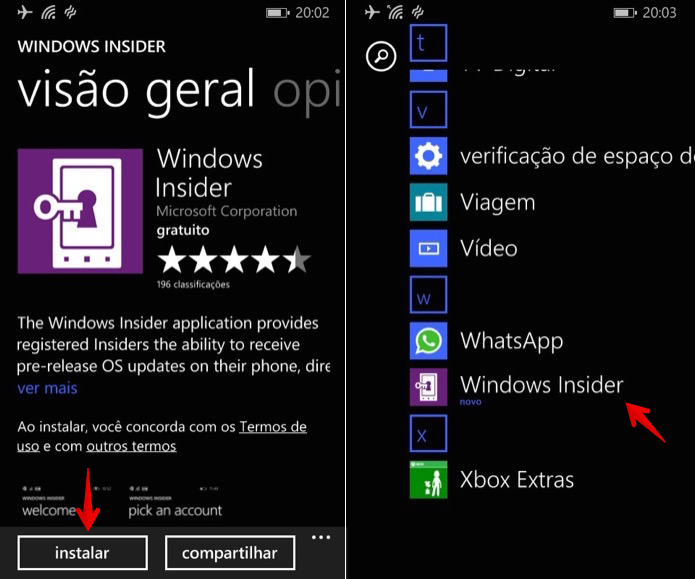 Instale o aplicativo do Windows Insider em seu telemóvel
Instale o aplicativo do Windows Insider em seu telemóvel
Passo 2. Toque em “Get preview builds”. Em seguida, selecione como você deseja receber as atualizações – de forma rápida, assim que sair, ou devagar, após testada pelos que optaram em receber primeiro. Entretanto, para instalar o Windows 10 hoje, é necessário selecionar a opção “Insider Fast” (modo rápido). Faça isso e toque sobre a seta, na parte inferior do ecrã( tela);
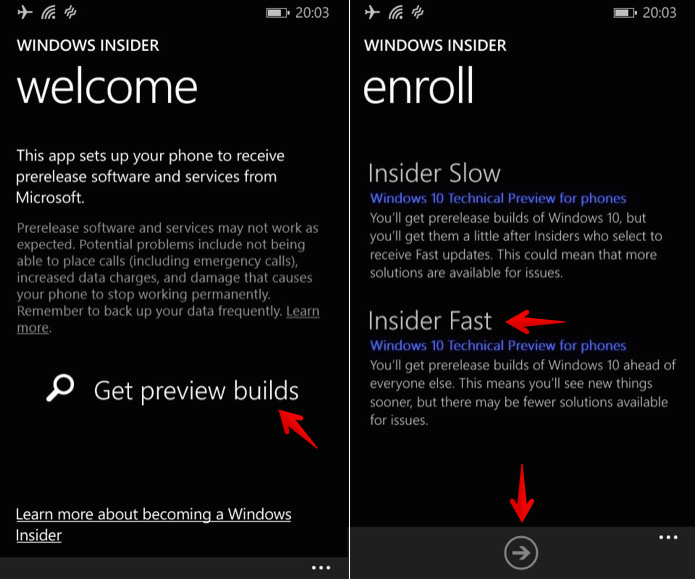 Habilitando o download do Windows 10 (Foto: Reprodução/Helito Bijora)
Habilitando o download do Windows 10 (Foto: Reprodução/Helito Bijora)
Passo 3. Deve aceitar as condições para continuar. Dentre elas, a Microsoft informa que o usuário pode perder a garantia do aparelho e que o sistema pode trazer falhas de segurança e apresentar travamentos. Caso queira continuar, toque em “accept” e aguarde até que o seu aparelho seja reinciado;
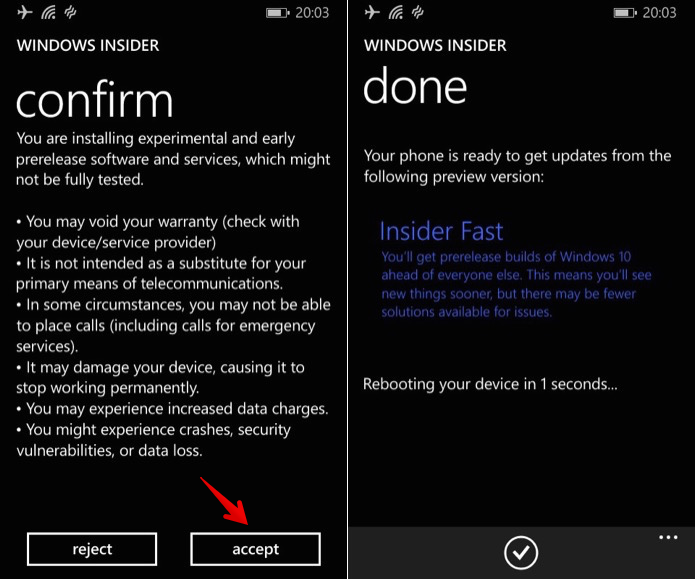 Aceite os termos da licença para continuar (Foto: Reprodução/Helito Bijora)
Aceite os termos da licença para continuar (Foto: Reprodução/Helito Bijora)
Passo 4. Após reiniciar, acesse as configurações do Windows Phone e toque em “atualização do telefone”;
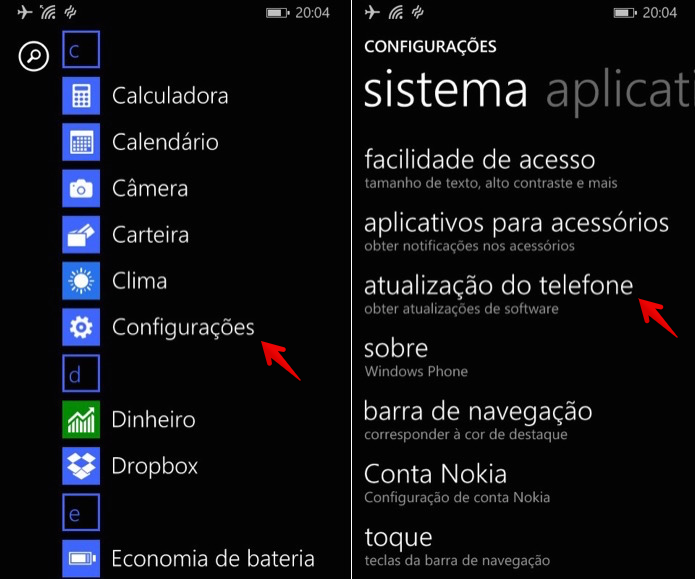 Acesse as configurações do Windows Phone (Foto: Reprodução/Helito Bijora)
Acesse as configurações do Windows Phone (Foto: Reprodução/Helito Bijora)
Passo 5. Toque em “verificar atualizações” e aguarde. Para instalar uma atualização, é necessário estar com pelo menos 40% de bateria e conectado a uma rede Wi-Fi;
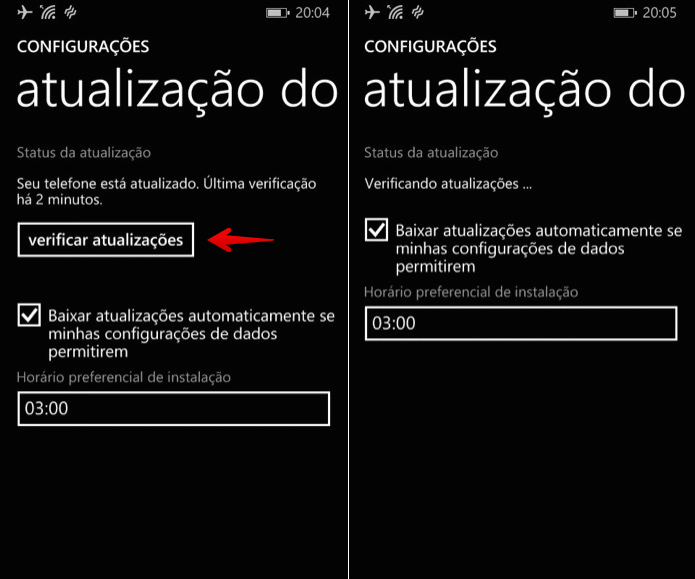 Verifique por atualizações para o sistema (Foto: Reprodução/Helito Bijora)
Verifique por atualizações para o sistema (Foto: Reprodução/Helito Bijora)
Passo 6. Quando o download for concluído, basta tocar em “instalar” e aguardar até que a atualização seja instalada. O telefone será reiniciado algumas vezes e, por fim, uma mensagem informará que o Windows 10 Technical Preview foi instalado com sucesso. Toque em “concluído” para finalizar e usar o sistema.
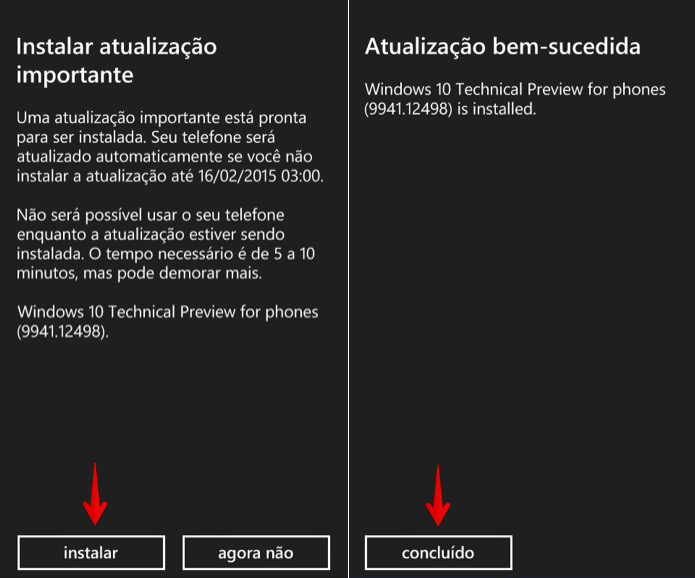 Instalando o Windows 10 Technical Preview notelemóvel(Foto: Reprodução/Helito Bijora)
Instalando o Windows 10 Technical Preview notelemóvel(Foto: Reprodução/Helito Bijora)
Pronto! Com a última versão do sistema instalada, poderá desfrutar das novidades antes de todos. Entretanto, é provável que terá que conviver com alguns bugs e instabilidades.
















 Motorola
Motorola  Samsung Galaxy S5
Samsung Galaxy S5 Sony Zperia Z3
Sony Zperia Z3









